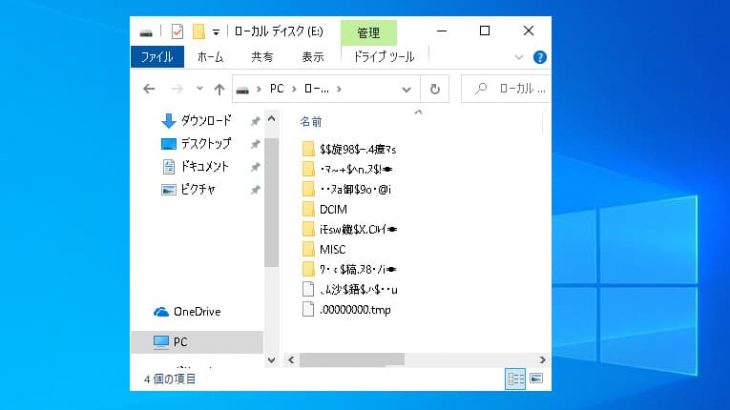スマートフォンやタブレット、デジタルカメラ、パソコン、ポータブルゲーム機などで使う事の多いSDカード。
小型で持ち運びもしやすく容量が大きいモデルも多く流通しているため愛用されている方も多いのではないでしょうか。SDカードやmicroSDカードはとても小さく繊細な機種の一つで突然、認識しない・読み込まないといったトラブルが発生してしまうことも多いものです。ここでは動画や写真など大事なデータが入っているSDカードが認識しなくなってしまった場合に役立つ対処法や注意したいことを紹介していきます。
SDカードとは

SDカードとは、スマートフォンやタブレット、デジタルカメラ、デジタルビデオカメラ、パソコン、ポータブルゲーム機、オーディオプレーヤー、デジタルフォトフレーム、携帯電話、テレビ、ボイスレコーダー、ドライブレコーダーなどで多く使われている記録メディア・記録媒体の一つです。SDカードはSDメモリーカードとも呼ばれておりフラッシュメモリーに属しています。SDカードには写真や動画、音楽などのデータを保存することが多く、小さいメディアのため、持ち運びがしやすいといった利点もある記録媒体です。
SDカードが認識しない・読み込まない原因例
SDカードが認識しない・読み込まない時には下記の様な原因が考えられるものです。
- SDカードの接触不良
- パソコンやカードリーダー、デジカメ、スマートフォンなど使用機器側の接触不良
- SDカード自体の故障(メモリチップやコントローラなどの破損/フォーマット情報の破損)
- カードリーダーやアダプタなどの故障や不調
- 種類が対応していない
- 差し込みがしっかりできていない
1.SDカードの接触不良

SDカードは機器の接触部分がむき出しになっている機器です。金属の接触部分が汚れている・摩耗していることによって接触不良が起き、認識しない・読み込まない状態になることがあります。
2.パソコンやカードリーダー、デジカメ、スマートフォンなど使用機器側の接触不良
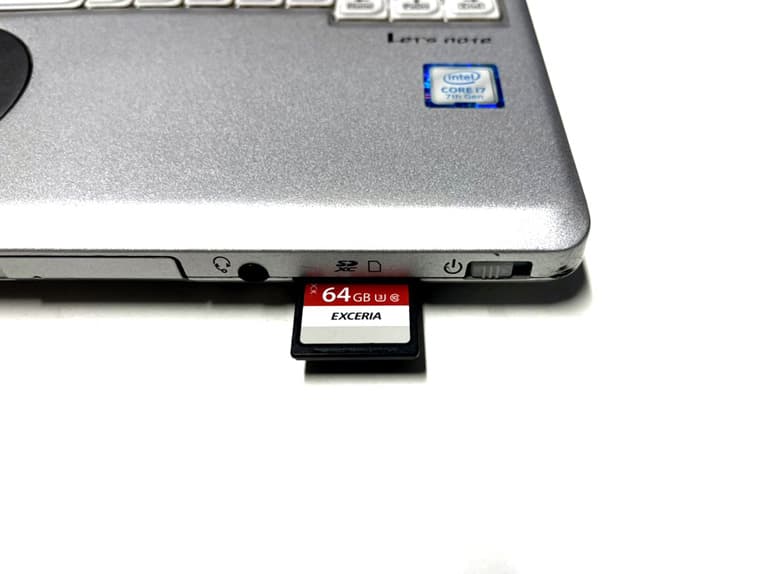
SDカードが認識しない場合、SDカードではなくパソコンやカードリーダー、デジタルカメラやスマートフォンなど使用機器側の接触不良も原因として考えられるものです。
3.SDカード自体の故障(メモリチップやコントローラなどの破損/フォーマット情報の破損)

SDカードはとても繊細な記録媒体です。経年劣化や水没(水濡れ)、折れ曲がりなど物理的な破損によってSDカード自体が故障してしまっている場合もありえます。認識しない際に少しでも故障しているかもと思った時には使用を止めることが重要です。そのまま使い続けることで状態は悪化してしまいデータが失われてしまう危険性が高まります。保存しているデータを無くしたくない方は、認識できなくなったSDカードが途中で認識できたとしてもそのまま使用を続けないようにしましょう。
4. カードリーダーやアダプタなどの故障や不調

SDカードの故障ではなく、カードリーダーやUSBポート、WindowsのPCやMacのカードスロットやアダプタの故障や不調によってSDカードが認識しないトラブルが生じることもあります。SDカードをいつも使っているUSBポート以外に挿してみる・他のカードリーダー等、普段使っている端末とは別の端末で認識できるかを試すことでカードリーダーや使用機器側が故障しているのか・SDカードが故障しているのか、もしくは両方なのかを判別する必要が出てきます。
↓MacでSDカードが認識しない場合にはこちらも参照ください。
5.種類が対応していない
SDカードは色々な種類が流通しています。パソコンで使用可能なSDカードは保存ができるデータの容量の大きさによってSDカード(2GBまで)/SDHCカード(4GB~32GB)/SDXCカード(64GB以上)の3つの規格に分けられます。いずれも見た目の大きさは同じサイズです。容量の規格に対応していない機器にSDカードを接続した場合には規格が違うことで認識ができない状態になってしまいます。SDカードを使用する際にはSDカードの規格とSDカードを使用する機器の対応規格が合っているかを確認しましょう。
・SDカードの種類
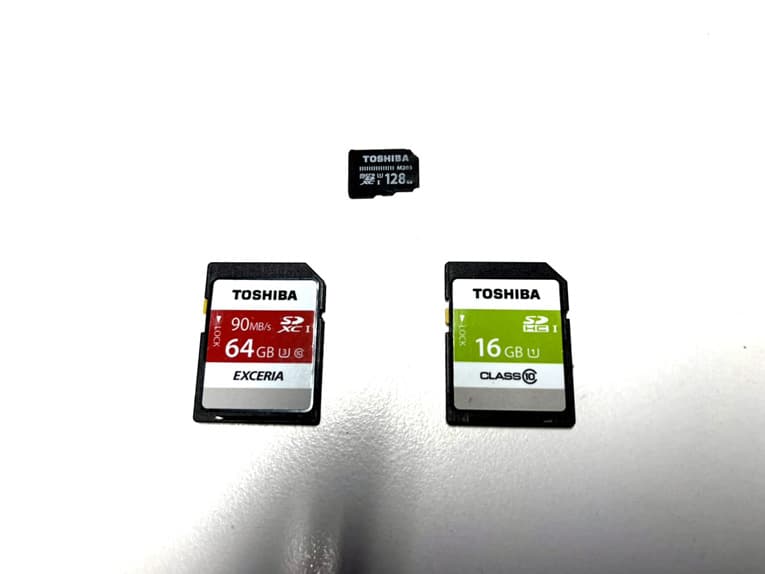
SDカードはSDカードとサイズの小さいmicroSDカードがあり、それぞれ容量によって規格が分かれます。
| 種類 | 主な用途 | 容量の大きさによる規格 |
|---|---|---|
| SDカード | デジタルカメラ/デジタルビデオカメラ/パソコン/テレビ/デジタルフォトフレーム/プリンタなど | SD/SDHC/SDXC |
| microSDカード(SDカードの1/4の大きさの小さいメディア) | スマートフォン/携帯電話/タブレット/オーディオプレーヤー/ポータブルゲーム機/ボイスレコーダー/ドライブレコーダーなど | microSD/microSDHC/microSDXC |
↓ボイスレコーダーからデータを取り出したいと思った時はこちらも参照ください。
6.差し込みがしっかりできていない
SDカードを認識させたいパソコンやスマートフォン、変換アダプタなどの機器にしっかり挿し込みができていないと認識しないといったトラブルに繋がります。認識しない場合にはしっかり挿し込みされているかもチェックしましょう。
SDカードが認識しない・読み込まない場合の対処法
SDカードが認識しない・読み込まない場合の対処法を紹介します。
- 外的な損傷がないかを確認
- 接続具合を確認
- 他の機器で試す
- 再起動を行う
- SDカードの規格を確認
- ドライバーを再インストールする
- 掃除する
- chkdskを使う
- フォーマット
- 復旧ソフトの利用
SDカードに保存しているデータが大事な方、一つでも失いたくない方は作業を進める前にプロの復旧業者に相談してから進めましょう。無理は禁物です。
1. 外的な損傷がないかを確認
SDカードはとても薄く繊細な記録媒体です。SDカードが曲がっている/折れている/欠けている/割れている/傷が入っているなど目視で外的な損傷が確認できる場合には物理的な障害によって読み込まない/認識しない/差し込みができない等のトラブルが起きていることが推測されるものです。
・SDカードに外的な損傷が発生してしまうケース例
- SDカードが落ちていることに気づかず踏んでしまった
- むき出しで置いていることを失念してSDカードの上に物を置いてしまっていた
- SDカードをカードリーダーに挿し込む際、ポートを間違えた
- SDカードをカードリーダーに挿し込む際、向きを間違えて挿入した/挿入しようとした
- SDカードを高い場所から落下させた・落とした
- 何度もSDカードの抜き差しを行った
- SDカードをケースに入れずそのままポケットに入れていて割れてしまった
- デジタルカメラやスマートフォンに入れる際、SDカードの裏と表を間違えて無理やり挿し込んだ
- 経年劣化
- 子どもやペットがSDカードを口に含んでしまった
目視でSDカードに傷や損傷が確認できる場合にはそれ以上触らないことが一番です。抜き差しの繰り返しや電源の入り切りなどで状態はすぐに悪化してしまいます。中に入っているデータが大事・SDカード自体も大切な物の場合には、すぐにプロの復旧業者に相談することを優先しましょう。
2.接続具合を確認

SDカードがしっかり挿し込まれていない・正しく挿し込みができていない場合には認識しない・読み込まないといったトラブルに繋がることがあります。1・2回程度、抜き差しを行って正常に動作するかを確認しましょう。何度も繰り返すことは危険です。SDカード自体が故障している・壊れかかっている時に抜き差しを繰り返してしまうと状態が悪化してしまいます。データを失う行為になりかねません。保存しているデータが大事な方は1回だけ抜き差しをしてみてそれでも改善がしなかった場合にはプロの復旧・修理業者に相談してから進めましょう。無理は禁物です。
3.他の機器で試す
スマートフォンで認識ができなかったらカードリーダーを使うなど、SDカードが認識しない場合には特定の機器だけでなく他の機器で認識ができるかを確認してみましょう。別の機器を使って読み込みができた・認識した場合にはSDカードではなく機器の不具合や故障が考えられ、別の機器を使ってもSDカードが認識しない場合にはSDカード自体が故障してしまっていることが推測されるものです。
4.再起動を行う
SDカードをスマートフォンやデジタルカメラなどで使用している際、中に入れているSDカードが認識しない状況になった場合にはSDカードではなく、使用している機器側にトラブルが発生してしまっているケースもありえます。機器にSDカードを挿入している時に認識ができなくなった場合には一回だけ再起動を行ってみましょう。再起動を行うことで機器内部のメモリがリフレッシュされSDカードが正常に動作可能になることもあります。再起動の繰り返しや電池パックを何度も入れ直すことは危険です。データが無くなってしまう危険性が高まります。保存しているデータが大事な方は一度だけ再起動もしくは電池パックを外して入れ直す作業を試してみましょう。
5.SDカードの規格を確認
SDカードもmicroSDカードも容量の大きさによってSD/SDHC/SDXCと規格が分かれています。SDカードが認識しない場合にはカードリーダーやデジカメなどの機器の対応規格とSDカードの規格の確認を行いましょう。もし、カードの規格に対応していない機器を使っていた場合には規格に対応したカードリーダーやデジカメに変えるだけでSDカードが認識可能になることも多いものです。
6.ドライバーを再インストールする
SDカードが認識しない・読み込まない場合にSDカードもしくはSDカードリーダーのドライバーを再インストールしてみることで問題が解決できることがあります。SDカードのドライバー・ソフトウェア上に問題が生じてしまった場合やドライバーのバージョンが古い場合にこの方法を試すことで解決が見込めます。
・Windows10のパソコンでドライバーを再インストールする流れ
- Windowsマークを右クリック→メニュー→デバイスマネージャーを開く
- SDカードもしくはSDカードリーダーのアイコンのメニューを右クリック
- プルダウンメニュー→デバイスのアンインストールをクリック
- アンインストール後にSDカードもしくはカードリーダーを取り外す
- しばらく待つ(数分程度)
- 再度、SDカードもしくはカードリーダーを接続
- ドライバーが自動的に再インストールされる
7.掃除する
SDカードにホコリや汚れが目に見えて付着している場合にはそれらを取り除いた上で再度、認識ができる状態になるかを試してみましょう。端子部分が汚れていると認識ができなくなるなど接触不良に繋がります。拭く時にはSDカードを傷つけないように注意しましょう。
8.chkdskを使う
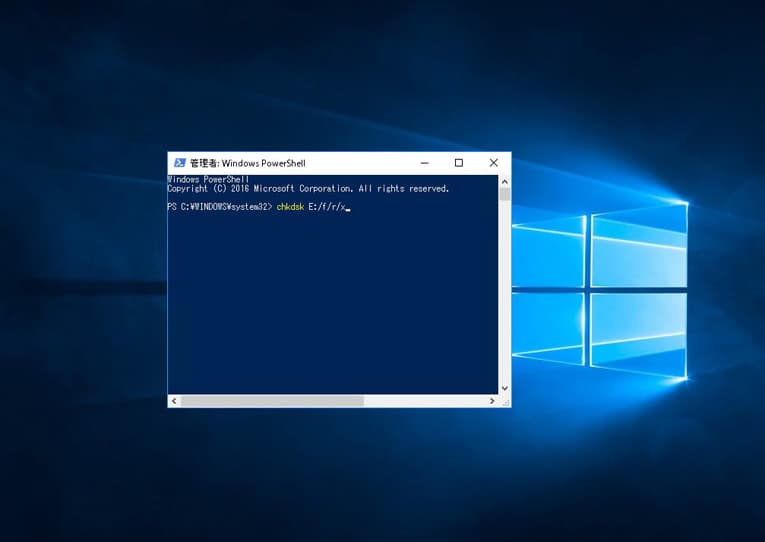
SDカードの見た目に問題が無く、認識しないなどの不具合の原因がSDカード本体であると推測される場合にはWindowsのパソコンに搭載されているツール「chkdsk」を使うことでSDカードの修復ができることがあります。しかしながら、「chkdsk」を試すことでSDカードの修復ができないばかりか状態が悪化してしまうケースも多いものです。データが大事な方は試す前にプロの復旧業者に相談してから進めましょう。また、「chkdsk」の利用はSDカードのファイル形式が「NTFS」もしくは「FAT」である場合に限られます。
・「chkdsk」を使って修復を行う手順(Windows10)
※「chkdsk」を使うと修復ができないデータは全て破棄されてしまうことがあります。保存しているデータを無くしたく方、少しでも悩んだ方は無理に進めることは避けましょう。
- Windowsマークを右クリック→スタートメニュー→検索
- もしくは「Win」キー+「S」キーを押して検索窓を開く
- 「cmd」と入力→検索結果を見て「コマンドプロンプト」を右クリック
- 管理者として実行を選択→コマンドプロンプト画面を開く
- コマンドプロンプト画面上に「chkdsk SDカードのドライブ名:/F」を入力
- しばらく待つ(30分程度)
- 修復が完了
9.フォーマット
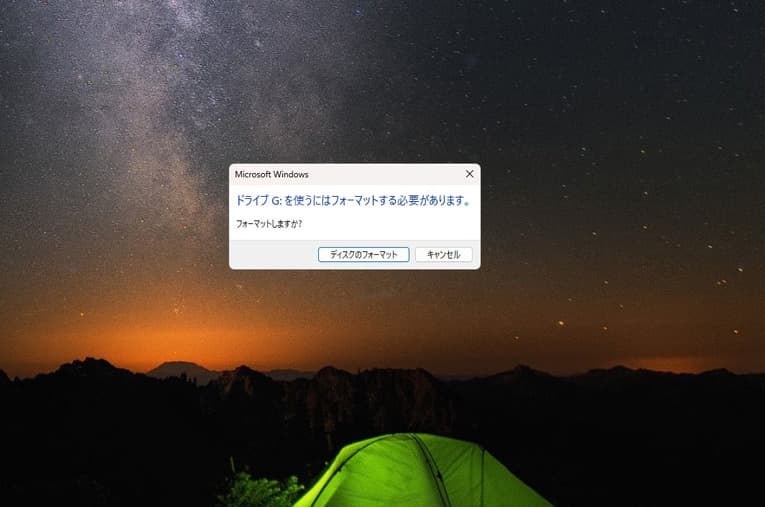
SDカードが認識しない・読み込まない場合にSDカードをフォーマット(初期化)することで認識可能な状態になり、問題が解決出来る事があります。しかしながらフォーマット/初期化とは機器を工場出荷時に戻す作業のことでフォーマットしてしまうと中に保存していたデータは全て消えてしまいます。注意しましょう。
・Windows10のパソコンでSDカードをフォーマットする方法
- Windowsマークを右クリック→エクスプローラーを開く
- フォーマットしたいSDカードのアイコンのメニューを右クリック
- フォーマットを選択
- 完了するまで待つ
10.復旧ソフトの利用
復旧ソフトを試すことでSDカードのデータを復元できるケースもありますが、SDカードが認識しない時には使えないことが多い上、使えたとしても状態を悪化させてしまったり上書きさせてしまったりとメリットよりもデメリットの方が目立ちます。どうしてもソフトを使いたいと思った時にはダウンロードやスキャンを行う前にプロのデータ復旧・修理業者に相談してから進めましょう。
SDカードに発生する障害の種類
SDカードが認識しない等のトラブルが発生してしまう際にはSDカード自体に問題が発生している場合とデジカメやスマートフォン、タブレットなど端末側に問題が発生している場合があります。SDカード自体に問題が生じている事が考えられる場合には物理障害が発生しているか論理障害が発生しているかを見極める必要も出てきます。
↓タブレットの電源が入らなくなったらこちらの対処法もお試しください。
・物理障害とは
機器が物理的に故障してしまい、機器自体が動かない・中に入っているデータが見られない状況になる障害のことです。
・SDカードに生じる物理障害例
折れ曲がり/接触部分の傷/静電気/水没/経年劣化/メモリチップの書き換え回数など
SDカードはとても薄く繊細な記録媒体です。デジタルカメラやビデオカメラ、スマートフォン、パソコンなどの端末から抜き差しする時に折れ曲がってしまうことや裏と表を誤って挿してしまう・抜き差しを繰り返すなどで傷がついてしまう事も多いものです。特に接触部分や記録している部分に傷が入ってしまうと認識しない・データの読み書きができない状況に繋がってしまいます。目に見えない物理障害としては経年劣化や静電気によってトラブルが発生してしまうこともあります。SDカードもUSBメモリと同様にデータの保存期間やチップの書き換え回数には限りがあることも記憶していた方が良いでしょう。
↓パソコンが水没した場合にはこちらの対処法もお試しください。
・論理障害とは
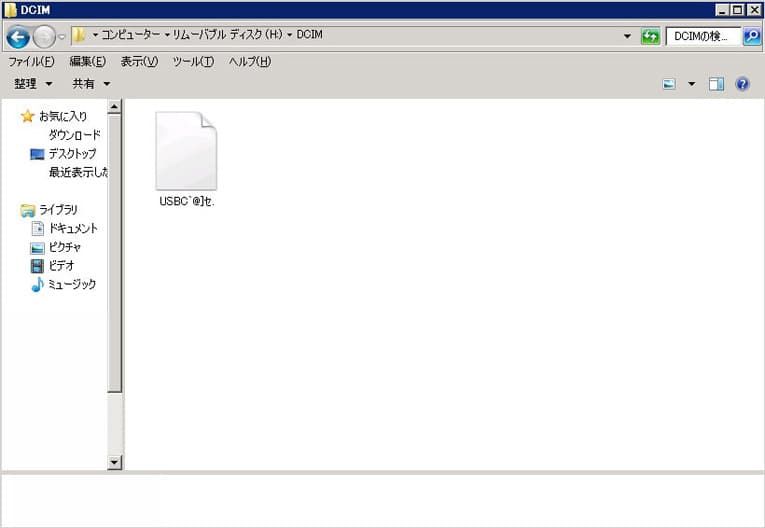
ファイルシステムの破損や誤削除などのヒューマンエラーによる障害のことを指します。
・SDカードに生じる論理障害例
誤ってデータを消した/システムやプログラムファイルの破損/誤動作によるデータの削除/初期化やフォーマット/フォーマットする必要があります等のエラー表示/ウイルス感染/経年劣化など
SDカードが読み書きしている時に取り外してしまった/抜いてしまった・間違ってファイルやデータを消してしまった・録画中だったデジタルビデオカメラを落下させてしまって強制的に録画が止まってしまった・デジカメのバッテリーが途中で切れてしまって書き込み中で止まったなどの動作によってデータが破損してしまった・読み取りができなくなった・認識しなくなったといったトラブルに繋がることがあります。フォーマットする必要があります等のエラーメッセージが出た時にも注意が必要です。そのまま通電を続ける・使用を続けることで状況が悪化してしまうことにも繋がりかねません。
↓ビデオカメラのデータ復旧が必要になった時はこちらも参照ください。
・SDカードが認識しない時に出るエラーメッセージ
SDカードが認識しない・読み込まない際に下記のようなエラーメッセージが出た時には、そのまま使い続けずにすぐにSDカードを取り外しましょう。フォーマットを促されてもキャンセルを押すことが重要です。また、「スキャンして修復をしますか?」などのメッセージが出ることもあります。その際にも「はい」を押さずに「キャンセル」を押して早めにSDカードを取り外した方が良いものです。万が一、フォーマットや修復を行ってしまった場合にはそれ以上、そのSDカードを使わないように触らないようにしましょう。使ってしまうことによって状態が悪化・データが上書きされてしまい欲しいデータの救出が困難となってしまいます。
・WindowsのPCで表示されるエラーメッセージ例
| 場所が利用できません。 |
|---|
| このボリュームは認識可能なファイルシステムではありません。 |
| パラメーターが間違っています。 |
| 指定されたファイルが見つかりません |
| 巡回冗長検査(CRC)エラー |
| フォーマットする必要があります。 |
| I/O デバイスエラー |
| ファイルまたはディレクトリが壊れているため読み取ることができません。 |
| 存在しないデバイスを指定しました |
| アクセスが拒否されました |
・Macで表示されるエラーメッセージ例
| セットしたディスクは、このコンピュータで読み取れないディスクでした。 |
|---|
| ディスク“〇〇”のロックを解除できません。ディスクでロック解除を妨げる問題が検出されました。 |
↑エラーメッセージが表示されてお困りの方は表示されたメッセージをクリックしてください。エラーメッセージ別の対処方法もそれぞれ紹介しています。
対処法を試しても改善しない場合や少しでも悩んだ時にはプロの復旧業者へ相談
上記で紹介してきた対処法を試してみても認識しない状況が改善しない場合や作業を進める中で少しでも悩んだ時、保存しているデータが大事な物・失いたくないものである場合には作業を止めましょう。一旦、手を止めることが重要です。SDカードが認識しない等、トラブルや不具合が発生している原因の特定は難しいことも多く、無理に作業を進めてしまうとすぐに悪化してしまうことも多いものです。少しでも困った時にはプロの復旧業者に相談することを優先しましょう。間違いがありません。まずは無料の相談から始めてみましょう。無料相談を行うことで無理に作業を進めてデータが失われるリスクを回避することができます。
SDカードが認識しない時にやってはいけないこと・注意したいこと
SDカードが認識しない時には下記に注意しましょう。トラブルが起きている場合に無理は禁物です。下記の様な行為を行うことでデータが無くなってしまう・消えてしまう危険性も高まります。また、故障や破損の具合が悪化してしまいデータを取り出すこと自体が困難になってしまうケースもありえます。
- 抜き差しを何度も繰り返す
- 静電気に注意
- 再起動の繰り返し
- 通電を続ける
- データの書き込み中・読み込み中に抜くことは避ける
- SDカードを曲げる
1.抜き差しを何度も繰り返す
カードリーダーやパソコン、スマートフォンなどに挿したSDカードが認識しない場合には何度も抜き差しを行う事は避けましょう。保存されているデータが破損してしまったり消えてしまったりすることもありえます。また、故障しかかっている時には抜き差しを繰り返すことで取り返しのつかないところまで悪化してしまうケースもあるため注意しましょう。1度抜き差しを行って状況が改善しない場合には早めにプロの復旧業者に相談することを優先した方が良いものです。
↓SDカードが破損しています等のエラーが出た時にはこちらも参照ください。
2.静電気に注意
SDカードは静電気によって認識しない等、故障してしまうこともあるため注意が必要です。カードリーダーやパソコン、スマートフォンに入れる時や他の人にSDカードを手渡しする際などに静電気が発生してしまい、壊れてしまって認識しない事態になる事もありえます。SDカードは簡単に抜き差しができる機器のため、静電気には気を付けましょう。作業を行う前には手を水で洗う・乾燥した環境で行わない・静電気防止の手袋を装着するなど静電気対策も重要です。
3.再起動の繰り返し
SDカードが認識しない・読み込まないなどのトラブルが生じている時には再起動の繰り返しは避けましょう。再起動はとても機器に負担のかかる行為です。繰り返し行うことで認識しない状態から復旧不能な状況まで悪化してしまうケースも残念ながらありえます。改善するかもと思って何度も繰り返して後悔してしまう結果は避けたいものです。
4.通電を続ける
機器の不具合が生じている時に電気を流し続ける行為、通電を続けることは避けましょう。トラブルが発生した時に一番の最善策は機器を取り外して電気が通らない様にすることです。SDカードが認識しなくなってしまった時にはすぐに取り外すことを優先しましょう。
5.データの書き込み中・読み込み中に抜くことは避ける
SDカードをパソコンやデジタルカメラなどに接続してデータを読み込みしている最中や書き込みをしている時に引き抜く事は止めましょう。読み書き中にSDカードを引き抜いてしまうとデータの読み取り・書き込みができなくなる・認識しなくなる等の不具合の発生に繋がります。使い方次第で機器が使用不可となってしまうことも多いものです。注意しましょう。
6.SDカードを曲げる
認識しないSDカードが曲がっていたり、変形していたりしても無理に元の形に戻そうとして曲げてはいけません。SDカードは衝撃にとても弱い機器です。力を入れてしまうことでデータが入っているメモリチップなどに重大な損傷を与えかねません。保存しているデータが一つでも必要な場合にはそれ以上触らず、データ復旧業者に相談をしましょう。
日頃のバックアップでリスクを予防する
SDカードなどの記録媒体は消耗品です。大事なデータは一つの機器だけでなく他の機器などでバックアップを取ることを心がけましょう。場所を取らず、どこでもアクセスが可能なクラウドサービスやオンラインストレージを使ってバックアップを取る方法もあります。
・クラウドサービス・オンラインストレージ例
| Dropbox/Dropbox Business/iCloud(Apple)/Google ドライブ/Google Photo/OneDrive/OneDrive for Business(Microsoft)/Amazon Drive/box/Bizストレージ ファイルシェア/宅ファイル便/PrimeDrive/NotePM/Fleekdrive/KDDI ファイルストレージ/セキュアSAMBA/Smooth Fileクラウド/firestorage/DirectCloud-BOX/Fileforceなど |
|---|
まとめ・困った/悩んだ時には手を止めてプロに相談しましょう
SDカードが認識しない・読み込まない場合には手を止めることが重要です。一旦、使用を止めてプロのデータ復旧業者に相談することを優先しましょう。SDカードが認識しない・読み込まないなどの症状や不具合が生じている時に抜き差しを繰り返す・機器に入れたまま通電を続ける・再起動を繰り返すなどの行為は状態や症状を悪化させてしまい復旧の難易度を上げるだけでなく復旧が不可能なところまで壊してしまうことにも繋がりかねません。SDカードはとても小さな機器でデータを記録している重要な部品への衝撃も伝わりやすい繊細な精密機器です。万が一、物理的な障害が発生してしまっている場合には高い技術力での作業が必要となります。復旧業者選びで悩んだ時には独自技術やAIデータ復旧を持っているかも確認しましょう。技術力を判断する基準となります。アドバンスデータ復旧は独自技術・AI技術を持っており様々な機種や症状に対して復旧や修理が可能です。まずは無料の相談から始めてはいかがでしょうか。